Fazer capturas de tela no monitor é comum para muitos jogadores no console Xbox. Principalmente, você pressionará o botão PrintScreen no teclado para capturar a tela inteira se estiver conectado a um PC. Mas o recurso não está ativado no dispositivo em algum momento, ou você pode querer fazer uma captura de tela por meio do console Xbox. Agora, você pode parar de olhar em volta, pois aqui está a resposta mais rápida que você pode obter 'como fazer capturas de tela no Xbox One' com controlador e PC. Aprenda os métodos flexíveis de captura neste artigo.
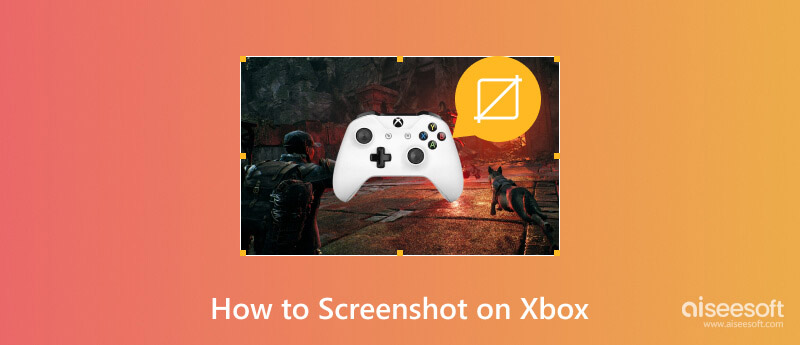
Um console Xbox é diferente de um computador comum no que diz respeito à jogabilidade. Oferece funções exclusivas de jogo, como uma captura de tela integrada que pode ser personalizada para melhor resolução e qualidade. Assim como no seu computador, tirar uma captura de tela durante o jogo também é conveniente e fácil no Xbox, utilizando o controlador. Vamos ver como acessar facilmente a função de captura de tela usando um controlador Xbox.

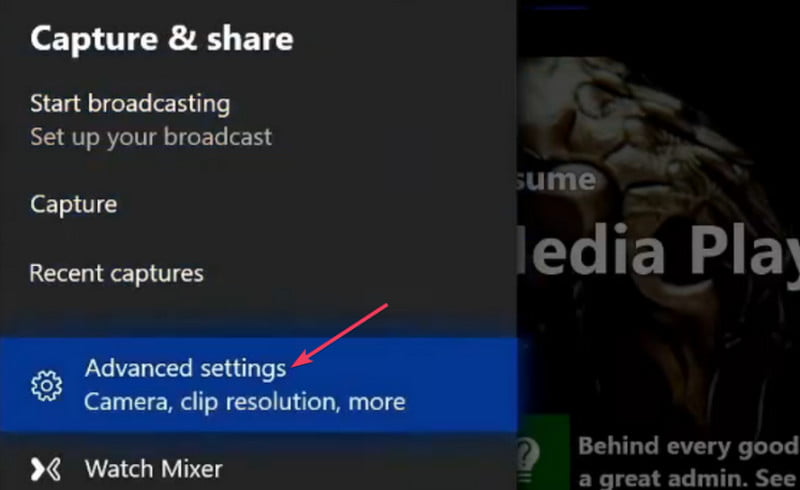
Além de capturar o momento matador durante o jogo, você também pode gravar o jogo do Xbox para compartilhar o momento emocionante ao vivo depois. Não tem ideia de como fazer isso? Não se preocupe. Aqui está um exemplo de gravação do Xbox 360.
Leitura Prolongada:
Você pode jogar jogos de console em seu computador usando um emulador de Xbox. Este método ativa funções de um host e as espelha para outro dispositivo. Com o processo de emulação, você pode jogar jogos do Xbox em seu PC com teclado e mouse em vez de controlador. Se não tiver certeza de qual aplicativo emulador obter, você pode tentar uma destas recomendações:
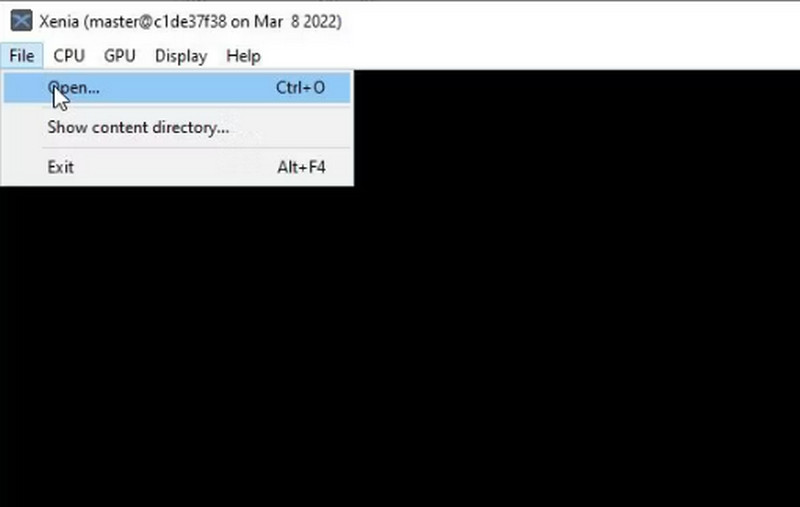

Além de conectar o Xbox ao PC, alguns emuladores podem abrir títulos antigos, que são gratuitos para jogar. Durante os jogos, você pode acompanhar os momentos de pico fazendo uma captura de tela no Xbox com Aiseesoft Screen Recorder. A ferramenta foi projetada para capturar capturas de tela de alta qualidade de qualquer conteúdo na tela, incluindo jogos, reuniões online e outros. Em vez do seu controlador, você pode facilmente capturar imagens de jogos em andamento com Aiseesoft no Windows e Mac.

Downloads
100% seguro. Sem anúncios.
100% seguro. Sem anúncios.
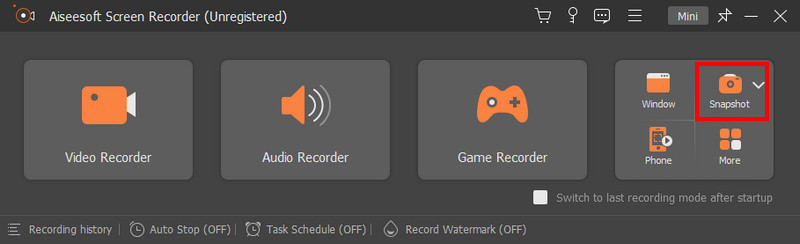


Fazer capturas de tela frequentes no Xbox pode consumir muito espaço de armazenamento. É por isso que é melhor gerenciar as fotos excluindo-as ou compartilhando-as nas redes sociais. Além disso, você pode fazer upload ou copiar capturas de tela no OneDrive ou em uma unidade externa. Veja como gerenciar facilmente todas as capturas de tela do Xbox com as seguintes etapas:
O console Xbox permite que você gerencie as capturas de tela, excluindo-as em massa. Como ele possui apenas 10 GB de espaço de armazenamento consumível, você deve excluir fotos duplicadas e indesejadas do seu console.
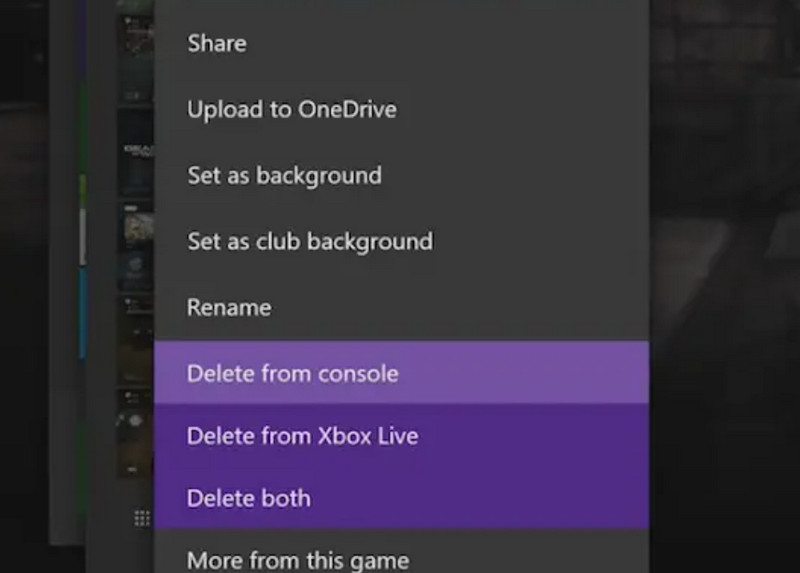
Exportar imagens para nuvens online ou unidades físicas é uma excelente maneira de economizar espaço de armazenamento em seu console. Abaixo estão as etapas sobre como fazer upload das capturas de tela do Xbox. Além disso, vale ressaltar também que o compartilhamento ou editando a captura de tela após o upload será muito mais fácil.l No entanto, você deve excluir manualmente os arquivos após carregá-los para outras plataformas.
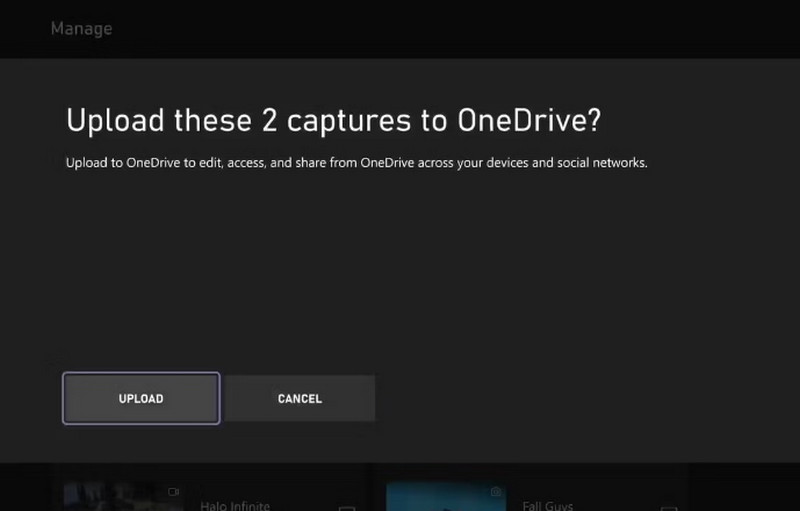
Por que não consigo fazer capturas de tela no Xbox?
O recurso de captura de tela do Xbox deve ser habilitado manualmente. Para fazer isso, primeiro pressione o botão Xbox em seu console. Escolher Configurações da Perfil e Sistema, em seguida, abra Preferencias. Do Capturar e compartilhar, escolha Permitir Capturas de jogos.
Como você captura de tela no Xbox Series X?
Assim como a função de captura de tela do Xbox, você deve primeiro habilitar a configuração para usá-la durante o jogo. Navegue por Preferencias e Capturar e compartilhar. Mudar o Permitir capturas de jogos para Capturas feitas por mim. Basta pressionar e soltar o Xbox botão para capturar.
Qual é o atalho para captura no Xbox One?
A maneira mais fácil de fazer capturas de tela no Xbox One é pressionar o botão Xbox botão do seu controlador e espere até que um menu apareça na tela. aperte o Y botão e ele capturará uma captura de tela para você. A imagem está acessível a partir do Capturas recentes menu.
Como fazer uma captura de tela no Xbox usando a Game Bar?
A Barra de Jogo está disponível para Windows 10 e 11. Ative-a nas configurações do dispositivo e, em seguida, você poderá acessá-la pressionando simultaneamente Windows + G no seu teclado. Pressione o ícone da câmera no menu Capturar e será feita uma captura de tela do jogo Xbox na tela.
Como você faz capturas de tela no Xbox usando o comando de voz?
Você pode comandar uma captura de tela por voz usando o Xbox One com um sensor de movimento Kinect. Mas primeiro, ele deve ser ativado nas configurações. Vá para Todas as configurações e prossiga para Sistema. Ative o recurso AI Companion. Em seguida, diga “Xbox, faça uma captura de tela” para capturar a jogabilidade na tela.
Conclusão
Depois de aprender como fazer uma captura de tela no Xbox, você pode usar a função para o seu jogo sempre que quiser. Este artigo também discutiu a melhor maneira de gerenciar arquivos, excluindo, carregando e copiando-os para os locais desejados. Além disso, o Aiseesoft Screen Recorder tem excelente potencial para tirar screenshots de qualquer jogo sem interromper o seu tempo. Veja mais de seus excelentes recursos clicando no botão Download.

O Aiseesoft Screen Recorder é o melhor software de gravação de tela para capturar qualquer atividade, como vídeos online, chamadas de webcam, jogos no Windows/Mac.
100% seguro. Sem anúncios.
100% seguro. Sem anúncios.